怎么去掉桌面快捷方式图标蓝底
发布时间:2016-11-06 13:25
桌面图标有蓝底,桌面图标周围出现蓝色阴影,而自己又不喜欢这样的效果,那么怎么去掉桌面快捷方式图标蓝底呢?今天小编与大家分享下去掉桌面快捷方式图标蓝底的具体操作步骤,有需要的朋友不妨了解下。
去掉桌面快捷方式图标蓝底方法
1、在桌面上右键点击计算机,选择“属性”,如图所示:

2、在弹出的窗口中点击“高级系统设置”,在系统属性界面中选择“高级——设置”,如图所示:

3、弹出的性能选项窗口中,依次点击“视觉效果——自定义”,在下面出现的列表中找到“在桌面上为图标标签使用阴影”,并将其前面的勾去掉,然后点击“确定”,如图所示:
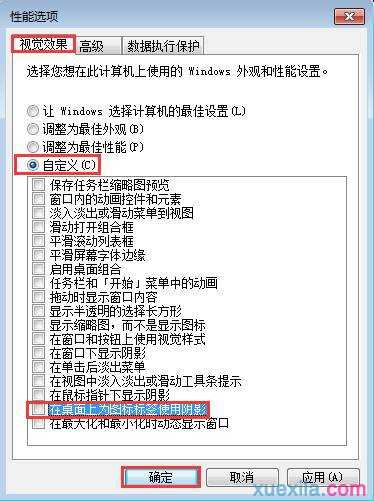
这样就成功去除桌面快捷方式图标蓝底的问题了,遇到这种情况的用户可以按照上面的方法进行操作,希望可以帮助到有需要的朋友。
win7给桌面图标加蓝底方法
1、按win+r,输入sysdm.cpl,点击确定;
2、点击高级选项卡,点击性能下设置按钮;
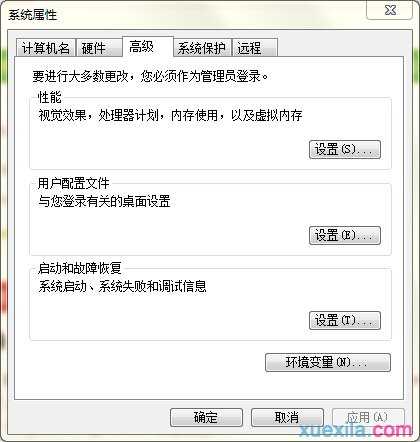
3、勾选在桌面上为图标标签使用阴影,点击确定;
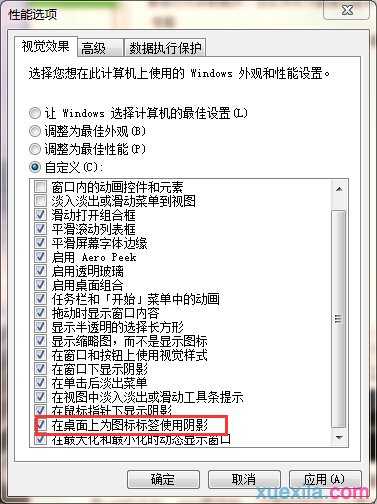
4、点击确定关闭系统属性对话框即可。

怎么去掉桌面快捷方式图标蓝底的评论条评论